Каждый университет, школа и компания используют различные типы тестов для проверки своих студентов или сотрудников. Тест используется для проверки знаний сотрудника о своей работе и для того, чтобы студенты знали, поняли ли они урок.
Поэтому создание тестов имеет важное значение, и есть много способов создать тест. Вы можете создавать тесты на бумаге, что является старым способом, в текстовом документе, который теперь оцифрован, но почти такой же, как бумага или Excel. Да, вы можете использовать Excel для создания тестов благодаря его универсальным инструментам, и это также был самый распространенный и популярный способ создания!
- Excel можно использовать для создания теста
- OnlineExamMaker: более простой способ создания онлайн-теста с использованием ИИ
- Пошаговое руководство по созданию теста с использованием Excel
Excel можно использовать для создания теста
Как уже говорилось, Excel имеет множество универсальных применений, которые можно использовать в любой области. Наиболее распространенный способ использования Excel — бухгалтерский учет. Благодаря встроенным кодам вы можете отслеживать записи и автоматически вычислять их.
Вы также можете использовать Excel для управления данными и анализа. Excel может хранить большие объемы данных, а благодаря таблицам они также могут правильно классифицировать данные. С помощью кода Excel также автоматически анализирует предоставленные данные.
Так как же можно использовать Excel для создания тестов? Благодаря функции кодирования Excel вы можете легко создавать тесты и автоматически вычислять общие баллы даже при большом количестве вопросов. Огромное хранилище Excel также помогает вам создавать как можно больше вопросов. Вы даже можете категоризовать свои тесты, используя разные листы или просто помещая все экзамены на отдельные листы. Благодаря этим функциям это упрощает и делает более удобным для учителей, поскольку они могут легко и мгновенно записывать огромное количество баллов.
OnlineExamMaker: более простой способ создания онлайн-тестов с использованием ИИ

Создание тестов никогда не было таким простым благодаря достижениям в области технологий. Вы можете легко создать тест и автоматически быстро получить результат, а также получить подробный отчет. И из-за прошлого года школам и университетам необходимо проводить экзамены онлайн, и они могут сделать это с помощью программного обеспечения для онлайн-экзаменов.
Одним из лучших программ является программное обеспечение OnlineExamMaker. Это программное обеспечение улучшает создание экзаменов, делая его более безопасным благодаря своей системе защиты от мошенничества, делая тесты более интерактивными и интересными с использованием различных носителей и комплексных вопросов, а его автоматизированная система отчетов сообщает подробные и проанализированные результаты.
Создайте адаптивный тест с помощью ИИ
С помощью OnlineExamMaker AI Question Generator создание тестов никогда не было таким простым. Вы можете легко генерировать профессиональные вопросы по ключевым словам или текстам за считанные секунды. Более того, их AI Exam Grader может автоматически рассчитывать баллы за тест после того, как студент сдаст экзамен.
На панели инструментов программного обеспечения вы нажимаете список экзаменов, нажимаете новый экзамен, а затем быстро создаете его. Их удобный интерфейс также позволяет легко создавать шаблоны тестов и возможность для различных вопросов, а также удобен для создания комплексных экзаменов.
Создайте свой следующий тест/экзамен с помощью OnlineExamMaker
Автоматизированные отчеты, как уже говорилось, также являются одними из лучших в этом программном обеспечении для онлайн-генератора тестов; вы можете получить подробную информацию о том, насколько хорошо студент справился с определенным вопросом, и об общих результатах класса. Автоматизированный отчет также включает в себя аналитические и статистические отчеты, чтобы точно показать, что нужно улучшить.
Одной из удобных функций является то, что вы также можете монетизировать свой тест для других преподавателей и университета. Это отличный способ получить дополнительный доход, создавая свой собственный тест. В целом, это удобное программное обеспечение для онлайн-экзаменов упрощает вам жизнь благодаря многочисленным функциям и инструментам, которые помогут вам создавать тесты для ваших студентов.
Пошаговое руководство по созданию теста с помощью Excel
Вы можете использовать любой Excel для создания теста. Это может быть Word Excel, онлайн Excel или любое другое приложение, которое может открывать и использовать Excel. Ниже представлен самый простой способ создания теста
Шаг 1: Настройка листа
В первой части создайте два листа, нажав на знак плюс рядом с листом 1, который находится на нижней стороне. Назовите лист 1 и лист 2 как Тест и Оценка соответственно.
Нажмите на знак плюса, чтобы создать еще один лист:

Щелкните правой кнопкой мыши лист 1 и щелкните переименовать, чтобы изменить его на тест, и проделайте ту же процедуру с листом 2:

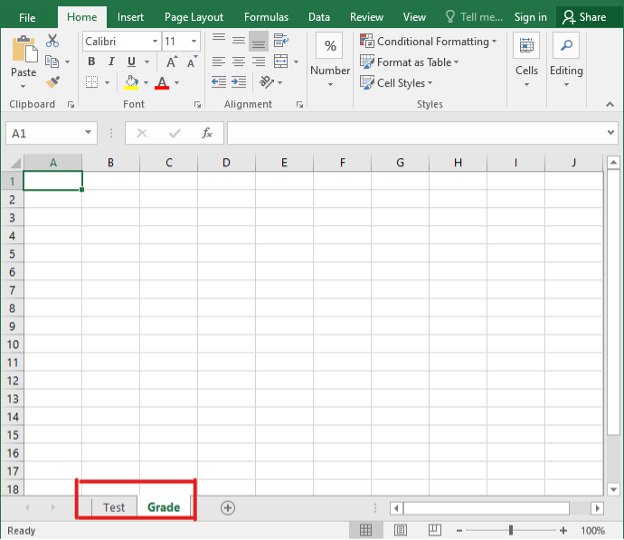
Шаг 2: Сформулируйте свой вопрос
В тестовом листе введите свой вопрос в любой строке и столбце. Вы можете оставить ячейку пустой для ввода ответов и выделить ее, чтобы участники могли легко увидеть, где они будут отвечать. Вы можете ввести столько вопросов, сколько возможно, и оставить указания, если необходимо.
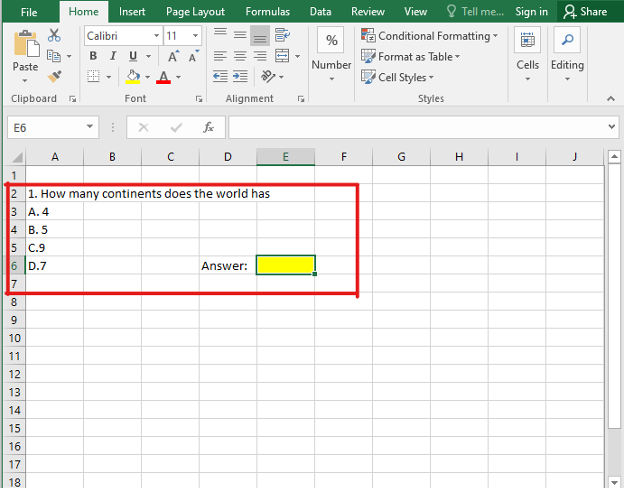
Шаг 3: Настройте оценочный лист
В этой части перейдите в оценочный лист рядом с тестовым листом. Создайте столбец A для листа ответов, столбец B для результата и любую ячейку для общего балла. Затем введите все ответы в этот оценочный лист.
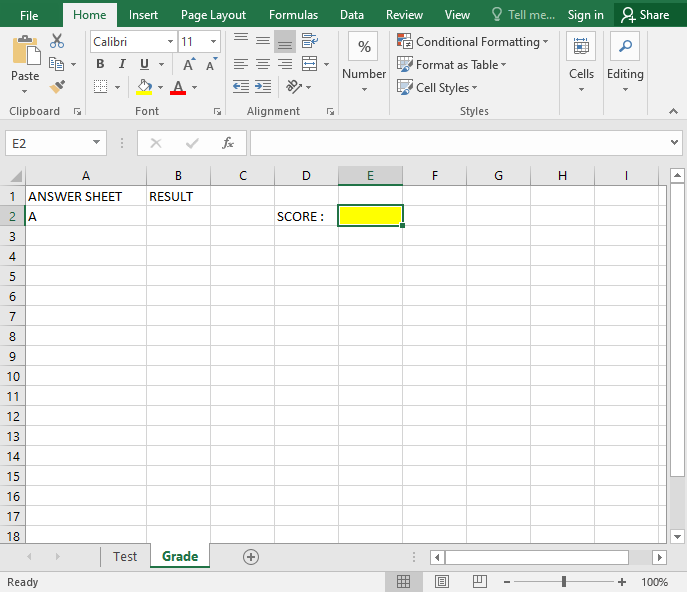
Просто чтобы вы знали
Зарегистрируйтесь для получения бесплатной учетной записи OnlineExamMaker, чтобы создать интерактивный онлайн-тест за считанные минуты — автоматическая оценка и поддержка мобильных устройств.
Шаг 4: Создайте код
Перейдите на лист оценок, под столбцом результатов выберите первую ячейку, напишите “=IF( “, затем перейдите на лист тестов, затем щелкните ячейку ответа, затем нажмите =, затем перейдите на лист оценок и щелкните ответ под листом ответов, после этого напишите «Верно», «Неверно»).
Во вкладке Оценки напишите =ЕСЛИ(:
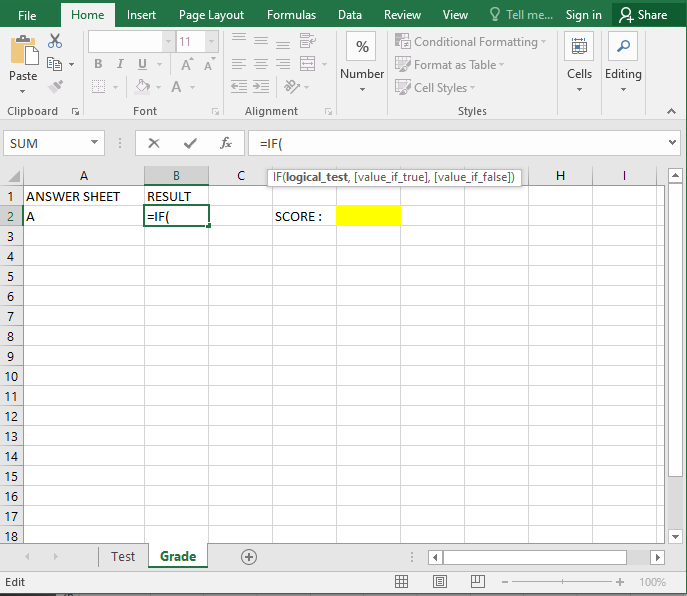
Перейдите к тесту и щелкните ответ:
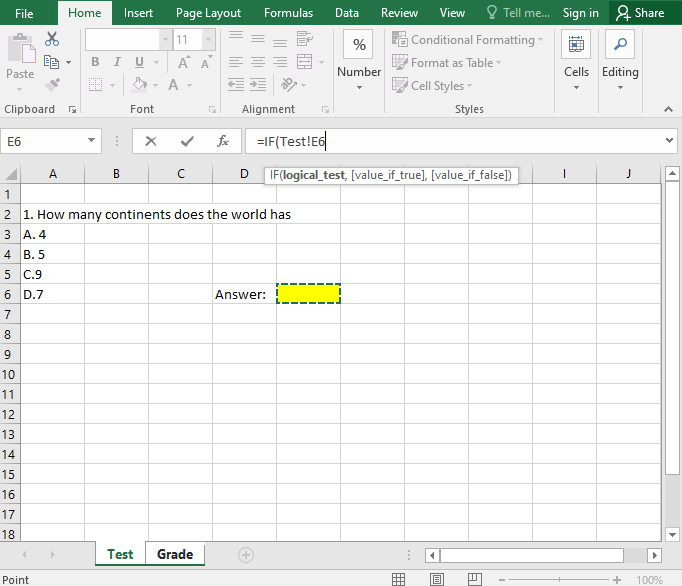
Введите = в строке формул:
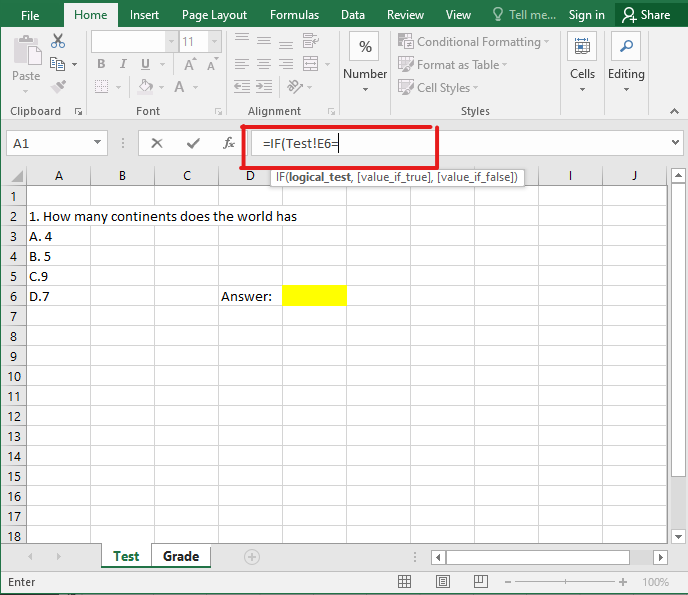
Затем щелкните ответ:
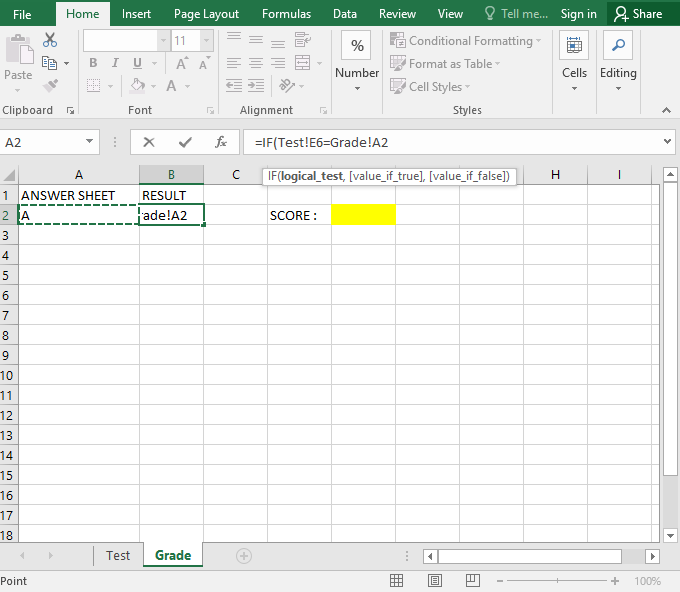
Затем продолжите код «Верно», «Неверно»):
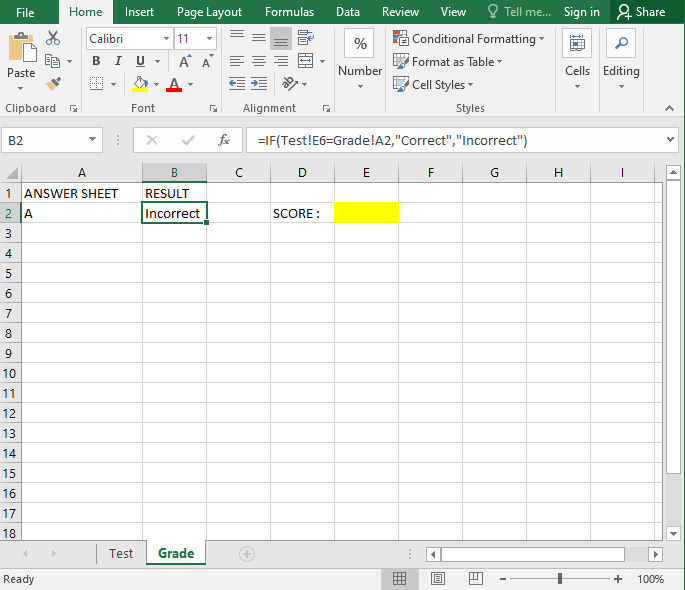
Код обычно выглядит так =IF(Test!Cell=Score!Cell,” Correct”,” Incorrect”), где ячейка — это место, где находится ответ и лист ответов
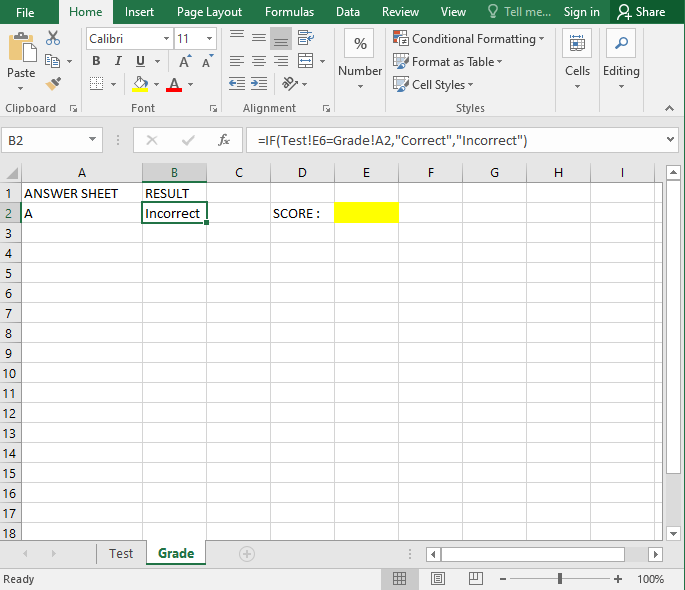
Далее идет общий балл в листе баллов. Щелкните ячейку, где будет общий балл, затем введите “=COUNTIF(“, затем перетащите курсор через столбец B, где будет результат, затем введите “correct”. Весь код будет выглядеть примерно так: “=COUNTIF(Cell:Cell,” Correct”)”, где ячейка — это диапазон результата.
Введите COUNTIF:
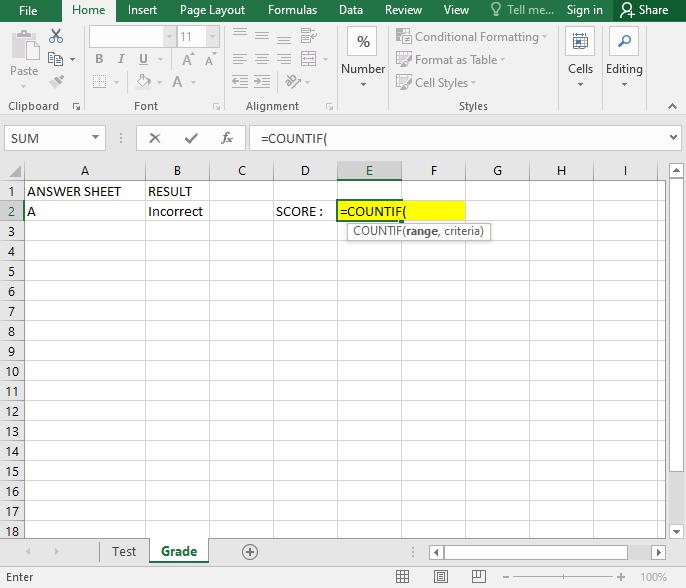
Перетащите диапазон:

Завершите код:
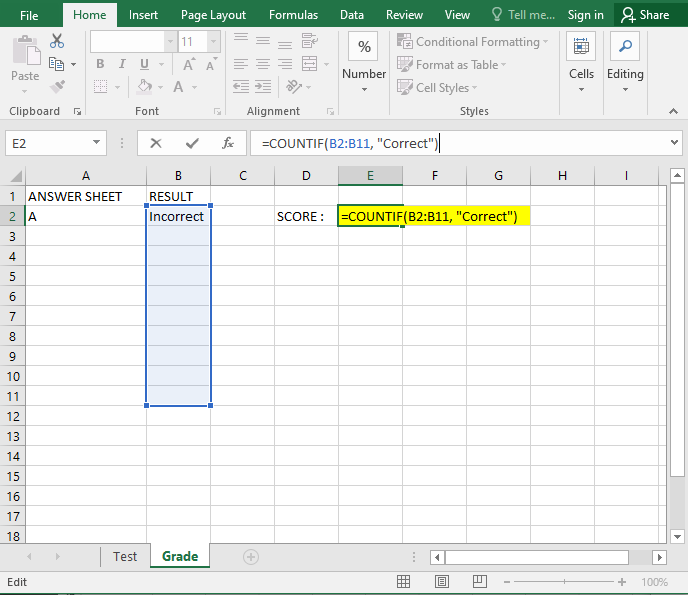
Готовый код:

Шаг 5. Блокировка и скрытие оценочного листа
Самая важная часть — этот шаг, поскольку он помогает предотвратить знание учениками ответа и их баллов.
Для этого просто выберите столбец, перетащив курсор через лист ответов и результаты, и нажмите правую кнопку мыши, затем в меню выберите Скрыть. Это скроет весь столбец, и вы можете отобразить их, просто нажав ctrl + A, затем щелкните правой кнопкой мыши и выберите «Показать»
Перетаскивание листа ответов и результата:

Щелкните правой кнопкой мыши, чтобы скрыть:
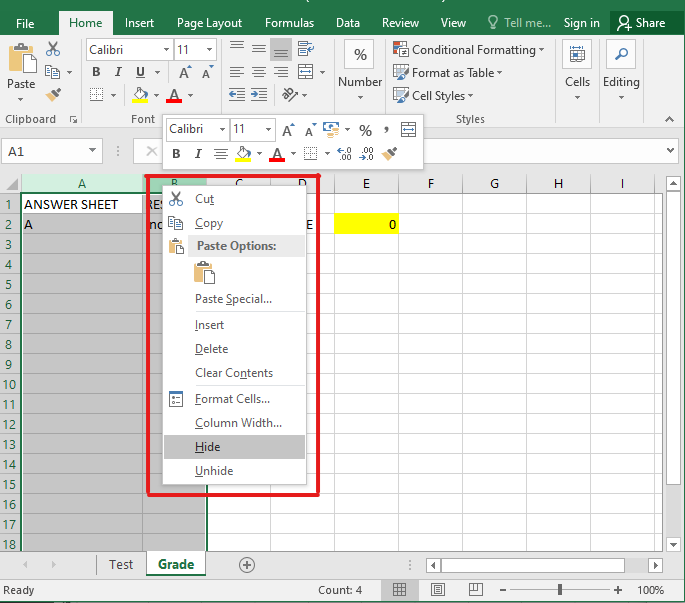
После скрытия:
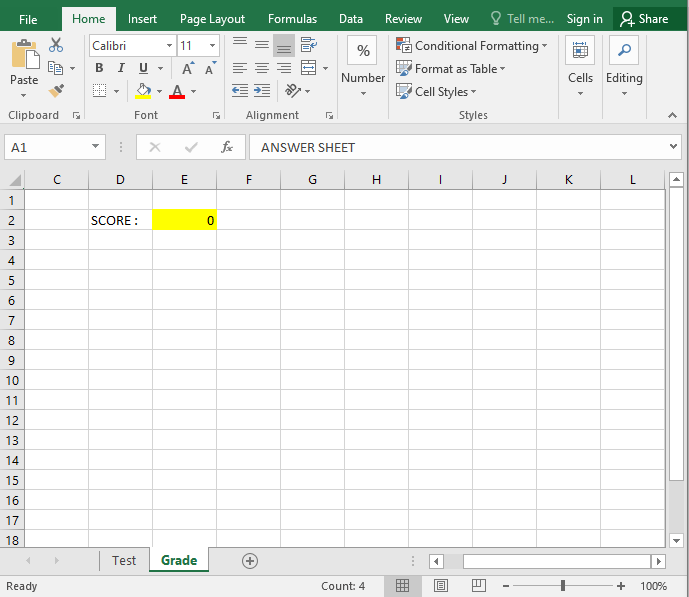
Что касается блокировки самого листа, чтобы предотвратить любой доступ, вы можете нажать правую кнопку мыши на вкладке «Табель оценок», затем выбрать «Защитить» в меню; откроется всплывающее окно, а затем снимите все флажки доступа, чтобы запретить другим людям видеть этот лист, и, наконец, введите пароль, чтобы заблокировать лист оценок.
Щелкните правой кнопкой мыши по оценочному листу:
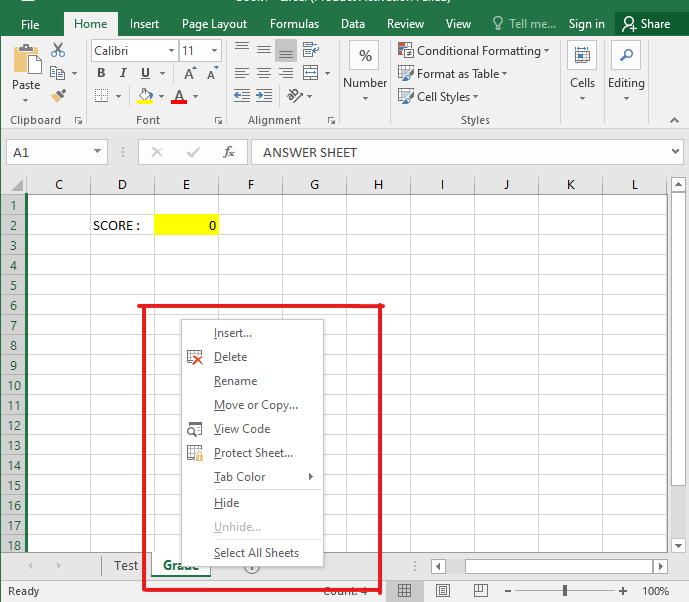
При выборе защиты:

Удалите доступ и добавьте пароль:
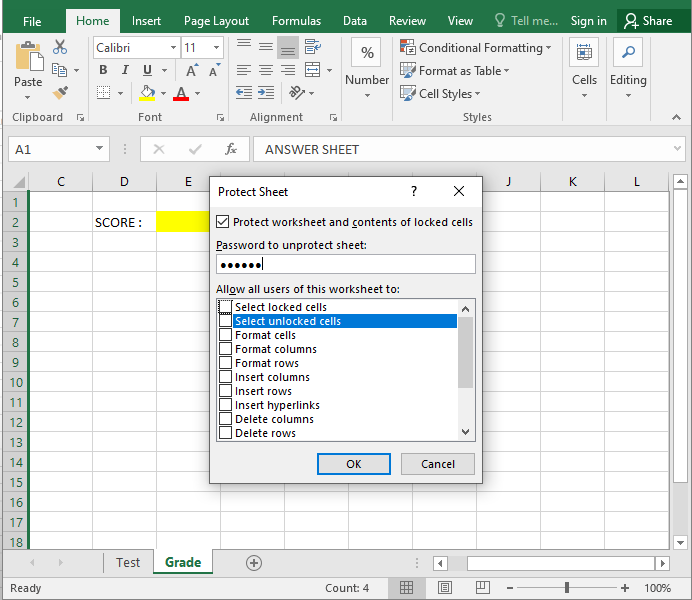
Создайте свой следующий тест/экзамен с помощью OnlineExamMaker